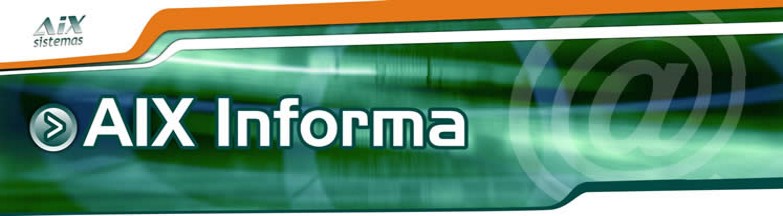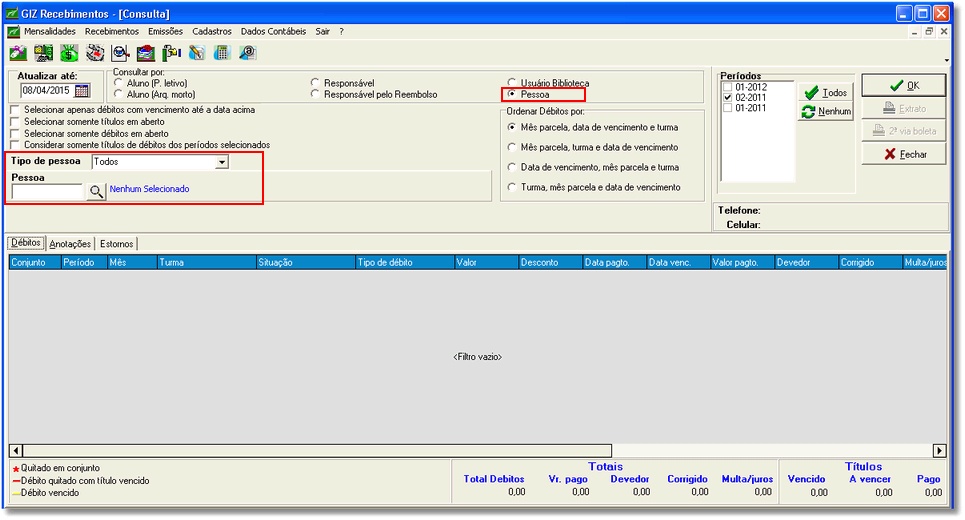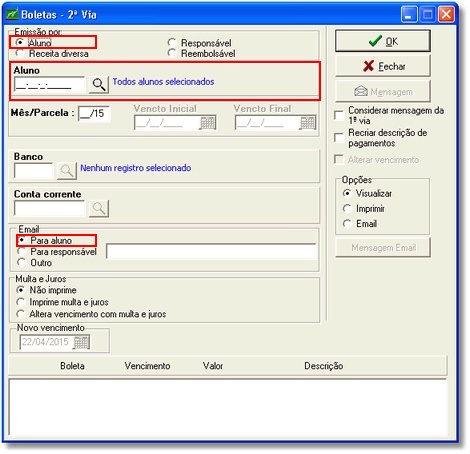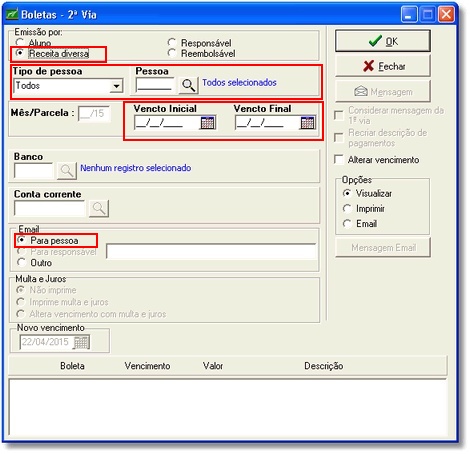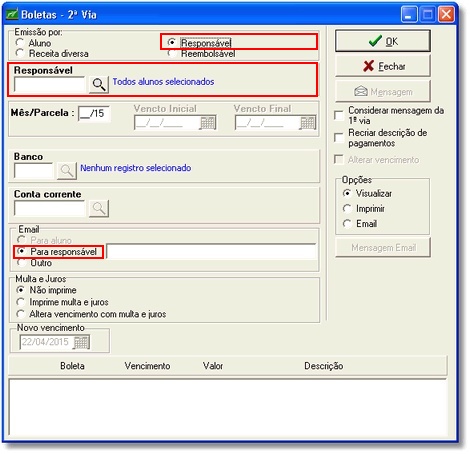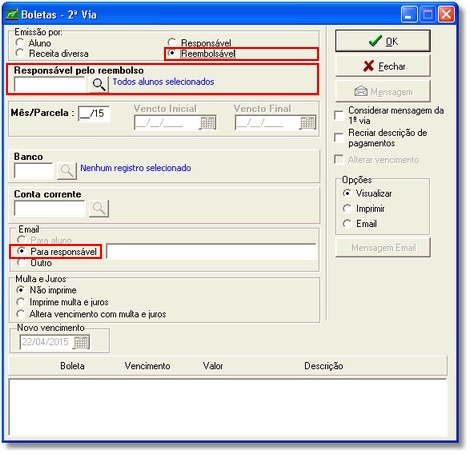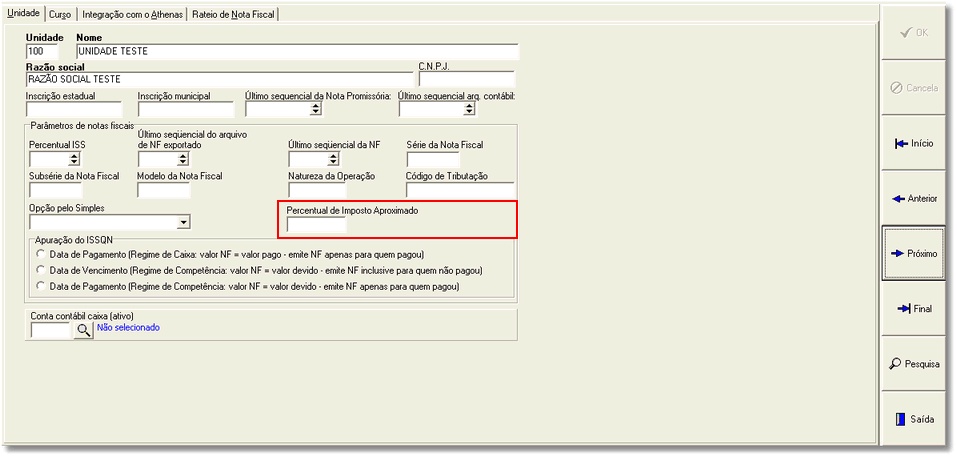Mudanças entre as edições de "AIX Informa - Número 210 - Giz - 3.70.3"
(→ Registro Acadêmico - Faculdade) |
(→ Registro Acadêmico - Escola) |
||
| Linha 172: | Linha 172: | ||
Não realizava a gravação das respostas dos campos personalizados. | Não realizava a gravação das respostas dos campos personalizados. | ||
| + | |||
| + | Na tela de multicurso não aparecia as disciplinas que o aluno havia cursado em um semestre anterior e que foi reprovado. | ||
Edição das 15h59min de 5 de maio de 2015
|
Número - 210 - xx/xx/xxxx | Giz - 3.70.3
Esta versão veio para sanar pequenas inconformidades e disponibilizar novas funcionalidades de melhoria da gestão acadêmica e financeira das instituições.
Índice
Alterações Realizadas
Cadastro | Interessadosteste
Cadastros | Responsáveisteste
Cadastros | Responsáveisteste
Mensalidades | ConsultaAdicionamos mais um tipo de consulta na tela: por Pessoa.
Emissões | Boletas | Boletas - 2ª ViaA tela recebeu algumas modificações, a começar pelo nome da tela que hoje está com o novo nome Boletas - 2ª Via. A objetivo da modificação, veio para atender também a impressão das boletas - 2ª via por responsável, reembolsável e receitas diversas, pois anteriormente a tela era usada somente para impressão de boletas - 2ª via por aluno. Impressão das boletas - 2ª via por Aluno.
Emissões | Notas Fiscais/RPS | EmissãoO layout para a emissão de nota fiscal recebeu novos campos: NTF_PERC_APROX, NTF_VALOR_APROX, DescricaoNF - todos eles se encontram dentro do pipNotaFiscal. Estes campos foram criados para atender a Lei de Transparência Fiscal 12.741/12. O campo DescricaoNF já vai vim com a informação: Valor aproximado dos tributos federais e municipais R$0,00 (R$0,00 x 0%)
Cadastros | UnidadesA tela recebeu o campo Percentual de Imposto Aproximado, que tem o objetivo de atender o enquadramento da Lei de Transparência Fiscal 12.741/12, para evidenciar a quantidade de impostos contidos nos produtos e/ou serviços adquiridos por consumidores finais. Falhas/ocorrências
Utilitários | Backup e restauração de fotosteste
Matrícula | MatrículaOcorria mensagem de erro quando realizava a geração de débito por plano de pagamento - semestralidade. Apresentava mensagem de erro quando realizava a geração de débito por tabela de preço. Não realizava a gravação das respostas dos campos personalizados. Na tela de multicurso não aparecia as disciplinas que o aluno havia cursado em um semestre anterior e que foi reprovado.
Matrícula | MatrículaNa tela de enturmação, usando a opção Turma | Disciplinas, algumas turmas apareciam duplicadas na exibição. Quando a disciplina multicurso tinha débito, não era possível realizar a exclusão do mesmo.
Cadastros | Matriz Curricularteste
Mensalidades | Consulta de BoletasQuando realizava a consulta de boletas, não aparecia o nome do responsável pela boleta.
Recebimentos | EstornoO sistema estava realizando o estorno para débitos que já tinham notas fiscais geradas.
Relatórios | Pagamentos Realizadosteste
Cadastros | Ocorrência Comportamental e Pedagógica | Ocorrênciasteste
Avaliações e Presença | Avaliações | Cálculo do Resultado de Etapateste Procedimentos de Atualização
É IMPORTANTÍSSIMO fazer BACKUP do Banco de Dados e seguir a ordem dos seguintes passos da atualização:
Solicitações Atendidas
|